Photoshop如何自定义图片填充图案随时调用素材
1、这里有一张素材素片,我们先看一下这个图片的长宽尺寸(以后填充图案的时候要用)
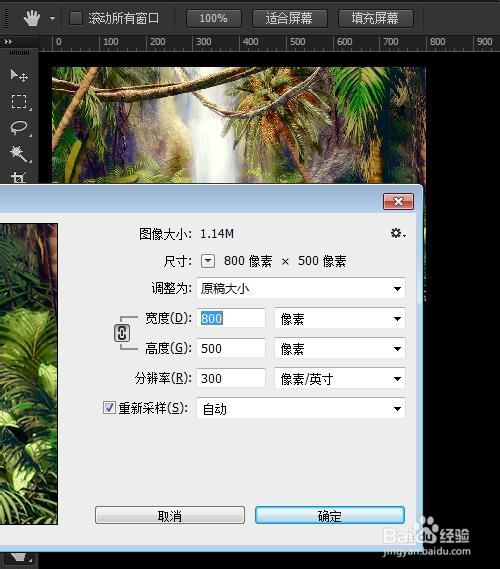
2、点击编辑菜单>预设>预设管理器
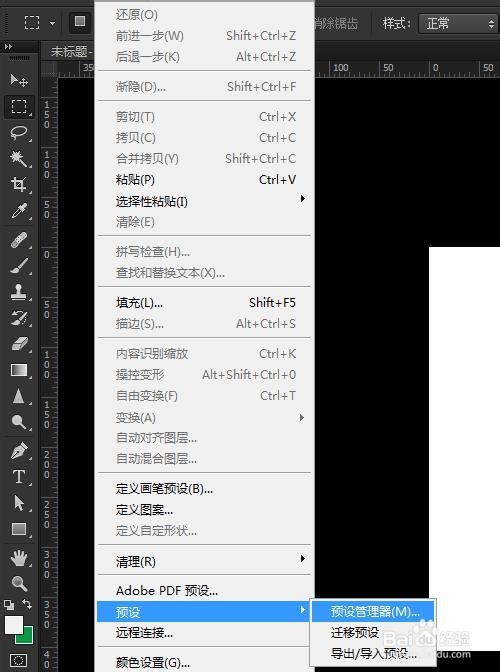
3、在打开预设管理器中复位图案或者选择不用较少的图案,避免和其他自定义的图案冲突。
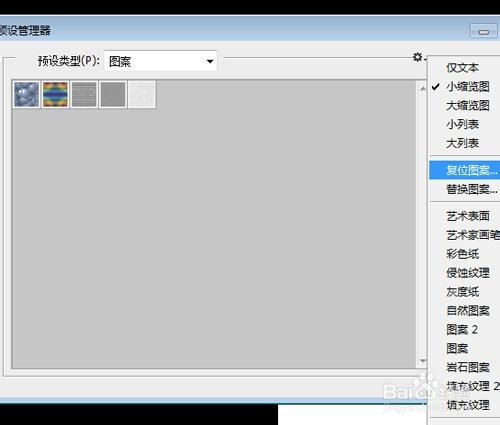
4、选择编辑菜单>定义图案
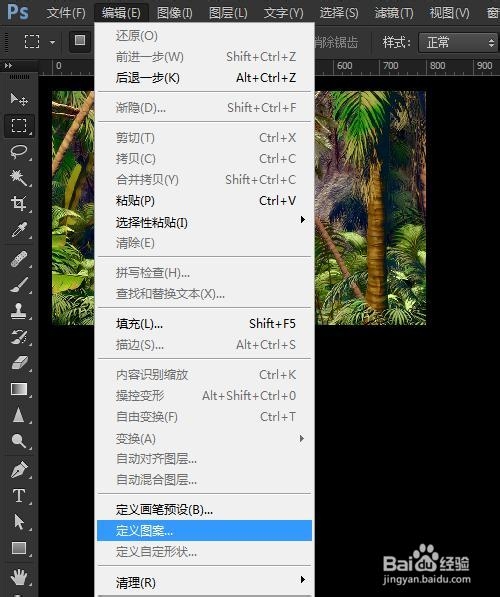
5、输入图案名称为图片的尺寸和图片分类,点击确定,自定义图案制作完成!
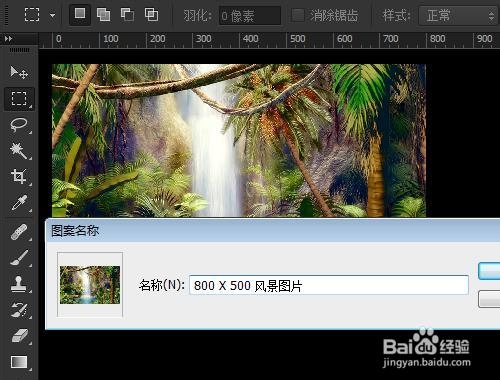
1、新建一个和刚才定义的图片素材图案一样大小的文档。

2、选择图层>新建填充图层>图案

3、选择刚才定义的图案,因为是和文档一般大小的所以图片素材图案整好填充满整个文档

4、图层结构如下,最主要的是填充和图案一样大小的区域,才能显示和图案素材大小一致的填充
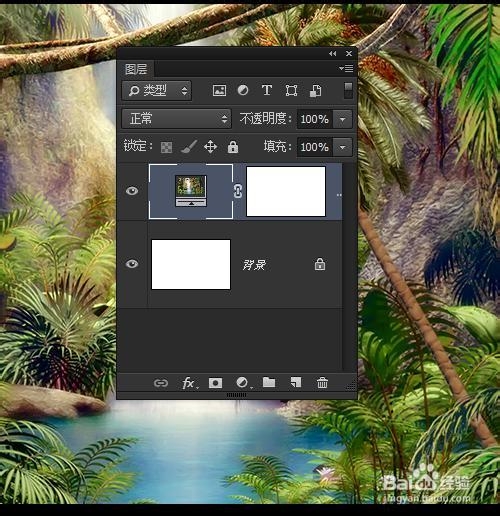
1、如果不想新建文档,可以建立一个和素材一样大小的选区,如果忘记了素材图案的大小也没事可以在填充图案中查看填充的名称,因为我们开始定义的图案名称是包含素材图案大小的。
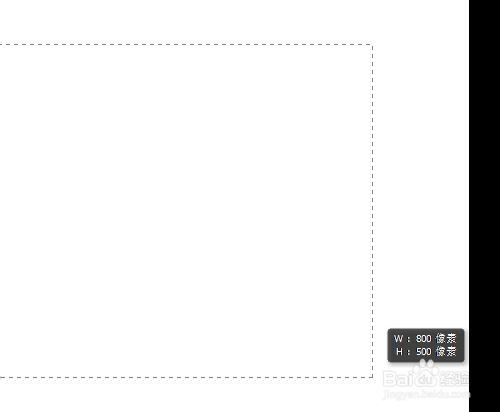
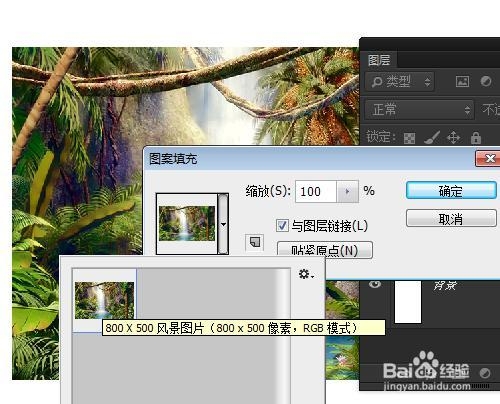
2、看建立填充图层,图案素材直接填充到选区,但是图案素材明显错位了
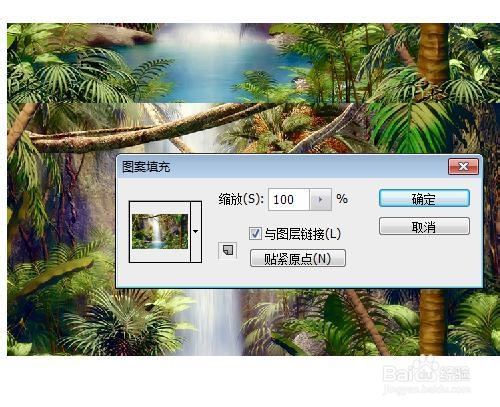
3、没事的,点击贴近原点(就是复位图案位置),因为素材和选区大小一致,所以整好显示素材图案。
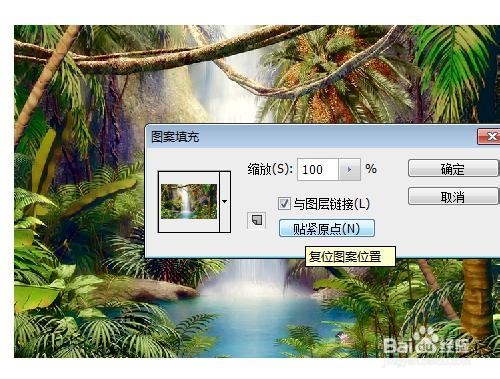
1、删除多余的图案(一定要是多余的哦,定义图案之前可以先复位图案,避免删除自己以前定义的图案),点击设置按钮,选择存储图案。
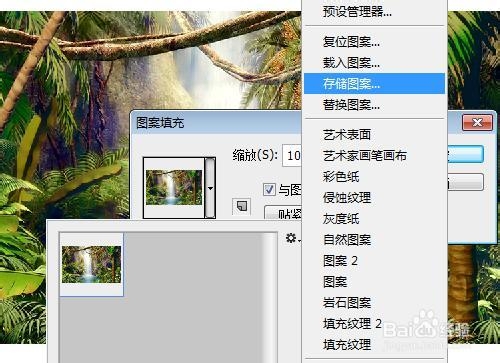
2、保存图案预设的名称为“风景素材图片”(可以把这个文件备份到网盘或者其他位置,只要复制到其他电脑上的Photoshop预设文件中就能在多台电脑上使用相同的预设了)
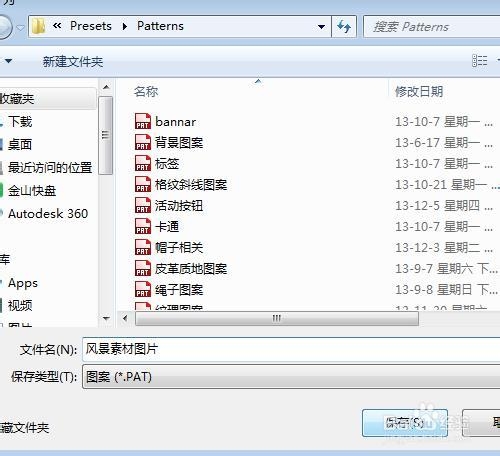
3、重启Photoshop就可以看到刚存储的风景素材图片了。
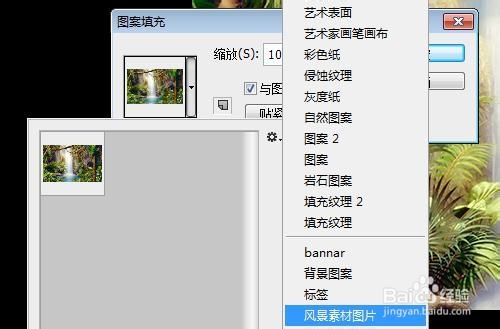
声明:本网站引用、摘录或转载内容仅供网站访问者交流或参考,不代表本站立场,如存在版权或非法内容,请联系站长删除,联系邮箱:site.kefu@qq.com。
阅读量:144
阅读量:47
阅读量:172
阅读量:64
阅读量:43